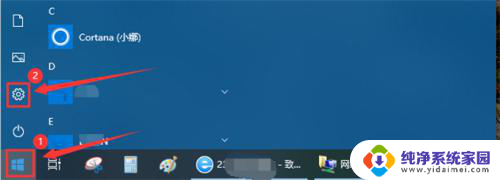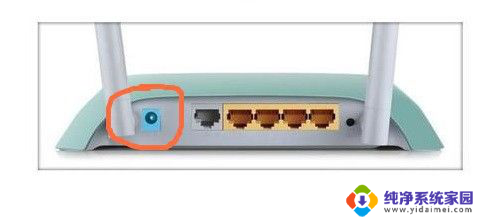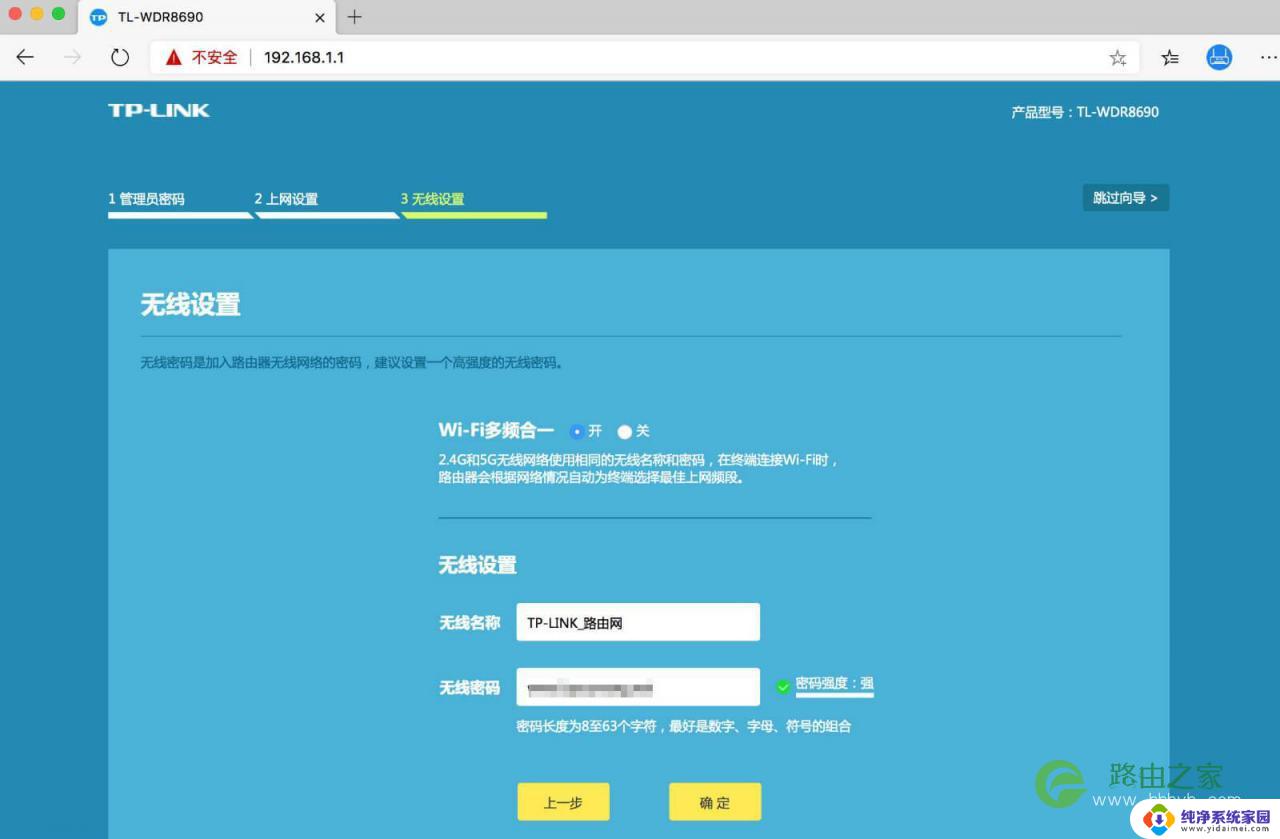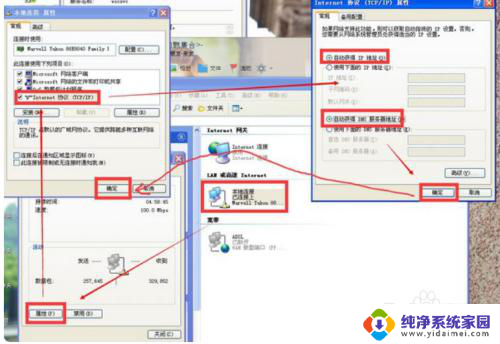宽带配置怎么设置 宽带路由器设置指南
在现代社会宽带已经成为我们生活中不可或缺的一部分,要想畅通无阻地上网,就需要正确地配置宽带路由器。但是对于许多人来说,宽带配置可能是一项困扰。不过只要按照正确的步骤进行设置,就能轻松享受高速网络带来的便利。接下来我们将为您提供一份详细的宽带路由器设置指南,帮助您解决配置问题,让上网更加顺畅。
步骤如下:
1.路由器的管理页面地址一般都是192.168.1.1(有一些老式的是192.168.0.1,不确定的可以看下说明书,上面有写的)。
打开浏览器,输入并打开上面的地址。
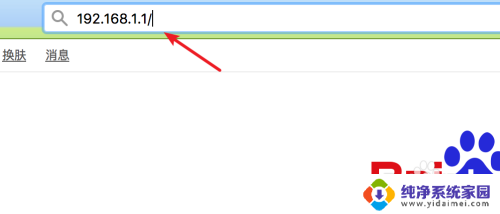
2.不像老式的路由器,会有一个初始账号和密码。现在新的路由器都是可以自行设置初始密码的,如果你是首次打开这个管理页面,就需要先设置登录密码。
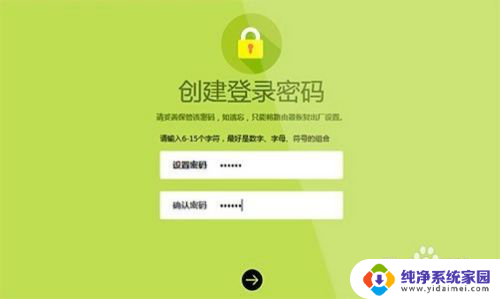
3.如果不是首次登录,就需要输入先前设置的登录密码,先登录再进行设置。
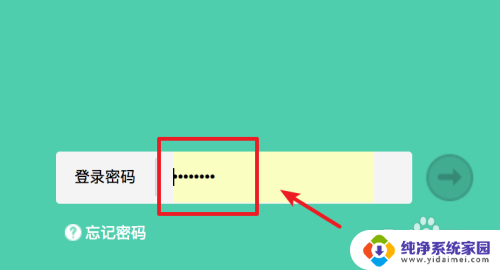
4.登录后,我们主要是设置二个方面就行了,‘上网设置’和‘无线设置’。先点击打开上网设置。
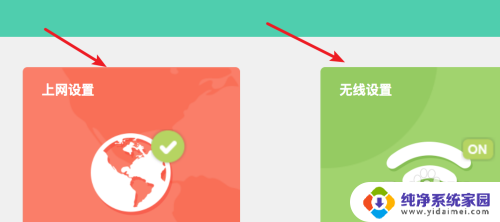
5.在这里输入我们的宽带账号名称和密码。上网方式现在基本上都是‘宽带拨号上网’也就是之前常说的PPPoE上网方式,当然也有一些是‘固定IP地址’的方式的。选择好对应的就行了。输入完成,点击下方的保存按钮就行了,
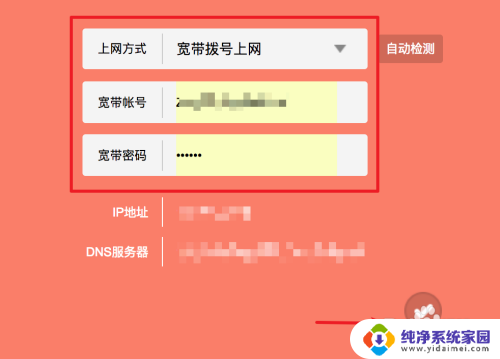
6.上一步设置好后,通过网线连接到路由器上的电脑就能正常上网了。但要让无线连接的手提电脑或手机也能上网,就需要设置‘无线连接’了,点击进入设置。
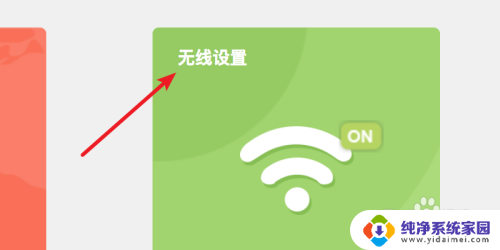
7.这里的设置也十分简单,输入名称和密码就行了,点击保存按钮。
这个名称和密码可以任意输入,都没关系,自己能记住就行。
设置完毕,手机或手提就可以通过这个名称和密码来使用wifi上网了。
路由器的其他高级设置一般用户比较少用得上的,这里不再细说。有不懂的地方大家可以提问。
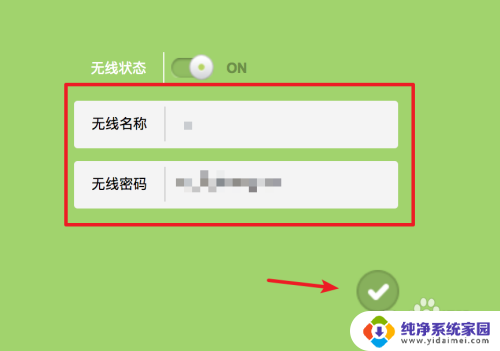
以上就是宽带配置设置的全部内容,如果遇到这种情况,你可以按照以上步骤解决问题,非常简单快速。